
VX Search下载(文件搜索工具)
v12.0.24 官方版- 软件大小:12.3 MB
- 更新日期:2019-07-10 11:54
- 软件语言:简体中文
- 软件类别:文件管理
- 软件授权:免费版
- 软件官网:待审核
- 适用平台:WinXP, Win7, Win8, Win10, WinAll
- 软件厂商:

软件介绍 人气软件 下载地址
VX Search Enterprise是一款专业的文件搜索工具,旨在为您提供在各种存储空间(包括本地目录,网络共享或数据库)上运行广泛而详细的查找操作的方法,要运行新任务,您需要定义目标位置,无论是“目录或网络共享”,“所有计算机硬盘”,“服务器还是NAS设备”以及“网络上的所有服务器”,指示相应的路径。但是,在使用数据库时,首先需要连接到它,并提供相应的登录凭据。随后,您需要指定条件,例如文件名,大小,属性,十六进制模式,文本字符串或类别,它们包含,等于,结束或以您指定的术语开头。此外,“选项”部分可帮助您进一步优化搜索,能够在检索结果时排除某些目录或向首选地址发送电子邮件或通知。片刻之后,匹配项目将被检索并显示在“文件搜索报告”中,允许您按扩展名,文件大小或类型,创建日期,用户名或其他方式对它们进行分类。您甚至可以在图表中查看结果,以便更好地理解它们的含义。
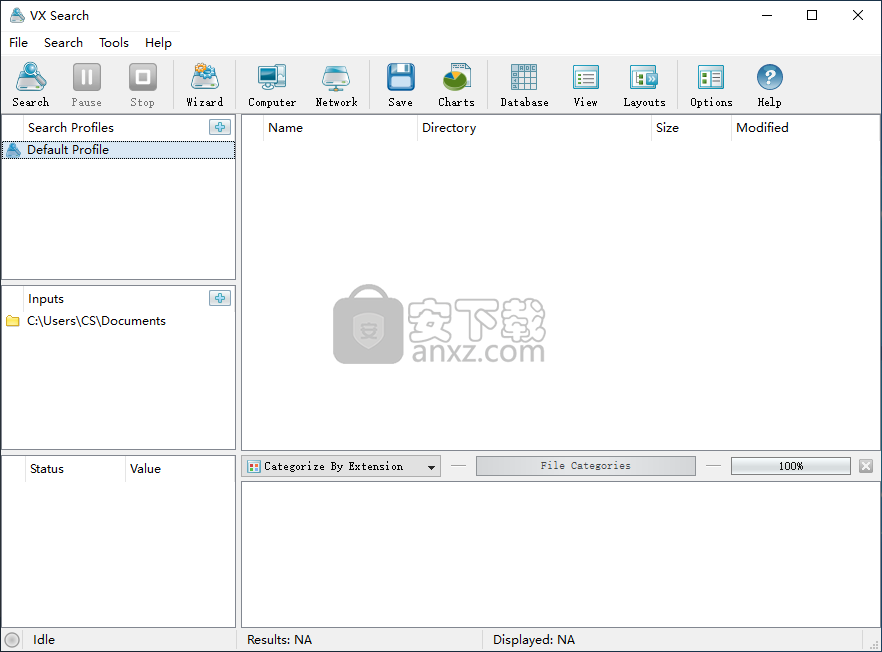
软件功能
X Search是一种高级软件应用程序,专门用于帮助您在计算机的多个位置执行全面的搜索操作。它支持具有不同设置,图表,报告和高级文件传输功能的配置文件。
使用细致的过滤器搜索配置文件
该应用程序采用简洁明了的布局,允许您构建可以保存和重用未来会话的搜索配置文件。这些包含各种过滤器(例如文件名,扩展名,创建日期,文本字符串,HEX模式,JPEG EXIF标记,文件属性,大小,完整路径),目标位置(例如所有硬盘,网络共享),文件夹排除和众多条件用于过滤器(例如包含,开始或结束,等于)。
轻松自定义应用程序的行为
在配置文件搜索选项时,可以使工具在达到用户定义的值时停止搜索过程,并限制目录和文件搜索线程的数量。
VX Search允许您暂停或停止扫描任务,使用高级过滤器执行文件传输,就像在搜索配置文件中一样,将文件名和详细信息复制到剪贴板,查看文件属性(例如目录,大小),以及打开目标的位置在文件资源管理器中。
对搜索结果进行排序,查看图表并创建报告
其他值得注意的特征是通过扩展,大小,创建时间,文件类型,用户名或其他标准对搜索结果进行排序的可能性,以及通过考虑这些功能来检查饼图或条形图,这可能是打印或复制到剪贴板。最后但并非最不重要的是,您可以将文件搜索报告编译并保存为HTML文件格式,启用通知声音,并将当前配置备份到文件。
评价和结论
在我们的测试过程中,我们注意到VX Search非常快速地执行任务,并且在整个过程中没有出现任何错误。CPU和RAM消耗低于我们的预期,因此应用程序不应妨碍系统性能。
总而言之,VX Search提供了一组方便的参数,可帮助您使用各种过滤器执行搜索操作。
软件特色
搜索参数
此软件实用程序使您可以根据名称,扩展名,完整路径,类别,大小,属性,用户名,上次访问日期,HEX模式,EXIF数据和嵌套规则查找文件。您可以使用包含,开头或结尾特定元素的通配符,正则表达式或关键字。此外,您应该知道可以创建搜索配置文件。
对结果进行排序并生成报告
结果将显示在主窗口中,并显示详细信息,例如名称,路径,磁盘大小以及上次修改的日期和时间。除此之外,它们可以根据扩展名,大小,创建时间,用户名等进行分类,同时您还可以生成关于它们的饼图或条形图。还可以创建报告并将其保存到硬盘驱动器,如HTML,CSV,TXT,XML,PDF和SQL文件。
可以备份和恢复所有信息,以防止突然的数据丢失,启用电子邮件和声音通知,以及查看和自定义键盘快捷方式。
从搜索过程中排除特定子目录
有时,可能需要从文件搜索过程中排除一个或多个子目录。要将一个或多个目录添加到排除列表,请打开搜索配置文件对话框,选择“排除”选项卡,然后按对话框右侧的“添加”按钮。
添加到排除列表的目录将以递归方式排除,包括所有文件和子目录。要从排除列表中删除目录,请选择所需目录并按“删除”按钮。此外,为高级用户提供了许多排除目录宏命令,允许使用单个宏命令排除多个目录。
具有多个可自定义条件的有用文件查找器
考虑到所有因素,VX Search 被证明是一个功能齐全的应用程序,可以成功地帮助您执行复杂的查找任务,针对多种存储类型并使您能够快速找到所需的项目。
安装方法
1、下载并解压软件,体用了VX Search的32位安装包与64位安装包。
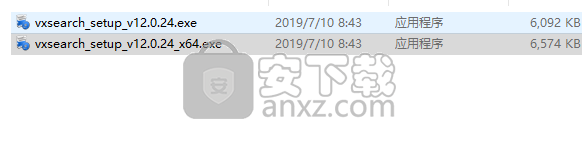
2、随即进入如下的VX Search安装向导界面,单击【next】。
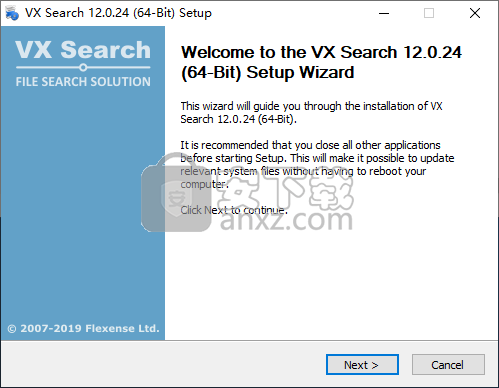
3、阅读软件许可协议,点击【I agree】。
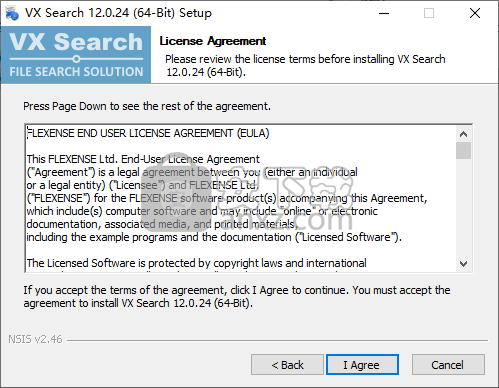
4、选择安装位置,默认的安装文件夹为C:\Program Files\VX Search,若需要更改,单击【browse】设置,然后点击【install】按钮执行安装操作。
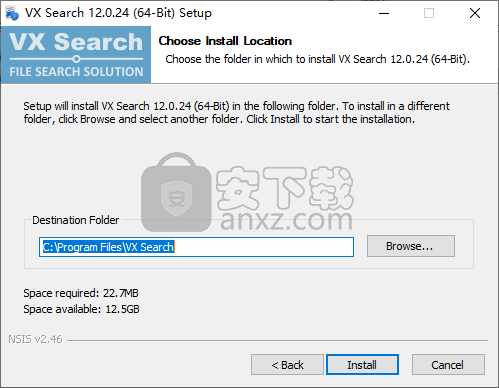
5、弹出如下的VX Search安装成功的提示,点击【next】继续。
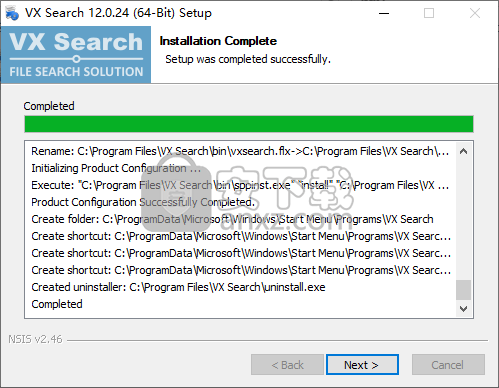
6、安装完成,点击【finish】结束安装。
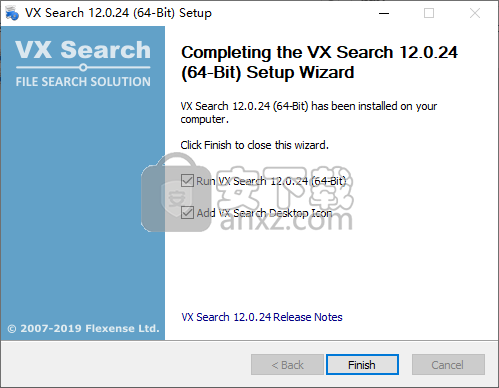
使用说明
按二进制模式搜索文件
为电脑计算机用户和IT管理员提供二进制模式文件匹配规则,该规则能够通过位于文件内特定位置的二进制模式搜索文件。要添加二进制文件匹配规则,请选择“搜索包含HEX模式的文件”规则,选择适当的模式匹配运算符,输入要搜索的HEX模式并输入应在其中找到二进制模式的文件内部的位置在。
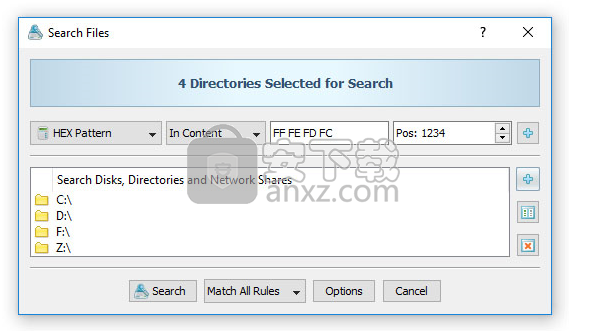
当用户需要在指定位置检测包含格式特定签名模式的特定文件格式时,二进制模式文件匹配规则非常有用。可以将多个二进制模式规则与逻辑运算符组合以检测在不同位置处包含多个模式的文件。应将模式指定为一个HEX字符串,每个字节有两个字符,用空格字符分隔。应将位置指定为距文件开头的绝对偏移量。
按文件属性搜索文件
有时,可能需要按文件属性搜索文件。出于这些目的,VX Search提供文件属性文件匹配规则。选择“使用文件属性搜索文件”文件匹配规则,选择适当的属性匹配运算符,然后按“选择”按钮选择要检查的属性。
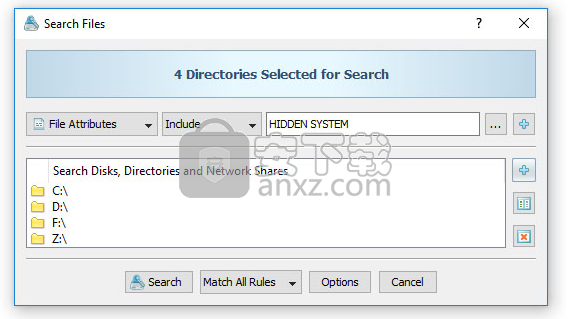
在属性选择对话框中,检查应测试的所有属性,然后按“确定”按钮。当操作员设置为“具有属性”时,VX搜索将搜索具有所有选定文件属性的文件。否则,VX Search将搜索没有所选文件属性的文件。
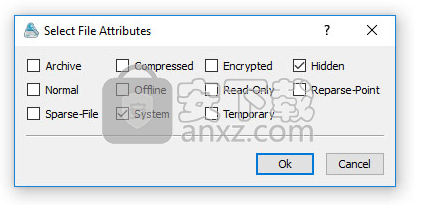
当用户需要查找与特定文件类别相关的所有文件,但跳过所有受保护的系统和隐藏文件时,否定操作符特别有用。属性文件匹配规则可以与其他类型的文件匹配规则组合,允许人们精确地选择所需的文件。
通过JPEG EXIF标签搜索文件
所有JPEG图像都包含一组EXIF标签,其中包含有关摄像机的各种信息以及用于拍摄照片的成像模式。此外,EXIF标签可能包含自定义字段,其中包含与图片中显示的主题相关的专有信息。VX Search允许用户使用标准和自定义JPEG EXIF标签搜索JPEG图像。
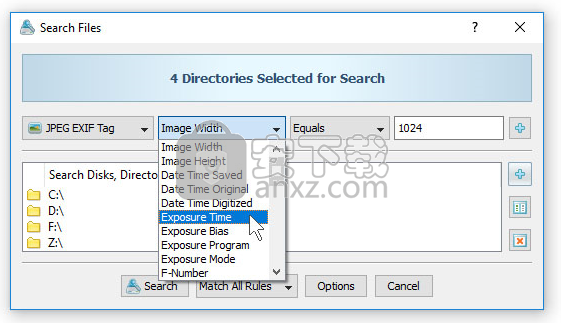
要通过EXIF标记搜索JPEG图像,请选择“使用EXIF标记搜索JPEG图像”文件匹配规则,选择要检查的标记,选择适当的文本匹配运算符并输入要搜索的文本或数值。
按多级规则搜索文件
有时,可能需要定义多级分层文件匹配规则。例如,假设我们需要查找与今天修改过的多个文件类别相关的文件。要定义此类规则,请打开高级搜索选项对话框,在文件匹配规则列表上按鼠标右键,然后选择“添加嵌套规则列表”菜单项。
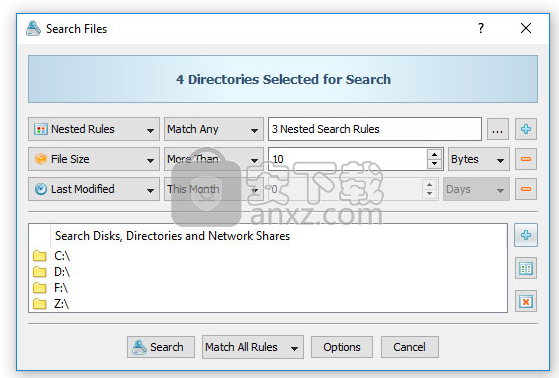
在嵌套规则对话框中,添加所有必需的文件类别,选择“OR”逻辑运算符并按“确定”按钮。在高级搜索对话框中,按“添加”按钮,添加基于时间的文件匹配规则以查找今天修改的文件并选择“AND”逻辑运算符。
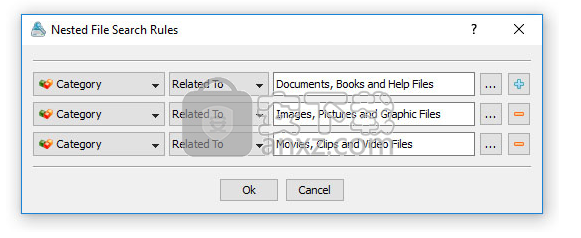
嵌套规则列表将匹配所有必需的文件类别,而基于时间的顶级文件匹配规则将选择今天修改的文件。VX Search提供了一个完全可扩展的基于规则的模型,具有无限数量的嵌套级别,允许用户定义复杂的多级文件匹配规则,能够精确搜索所需的文件。
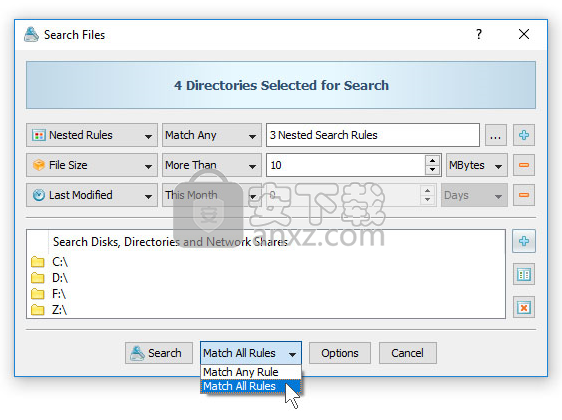
此外,还为电脑计算机用户和IT管理员提供了基于XML的格式,允许用户定义自定义文件分类插件和复杂搜索查询,这些插件可以使用VX搜索命令行实用程序执行。最后,命令行实用程序可用于执行自动定期文件搜索操作,生成报告,将搜索结果提交到SQL数据库或在搜索操作找到用户指定数量的文件时发出电子邮件通知。
将文件搜索结果导出到Excel数据表
将文件搜索结果导出到Excel数据表的最简单方法是将选定的结果复制到剪贴板,然后将复制的文件搜索结果粘贴到Microsoft Excel中。要将文件搜索结果复制到剪贴板,请在文件搜索结果视图中选择一个或多个结果,按鼠标右键并选择“将文件详细信息复制到剪贴板”菜单项。
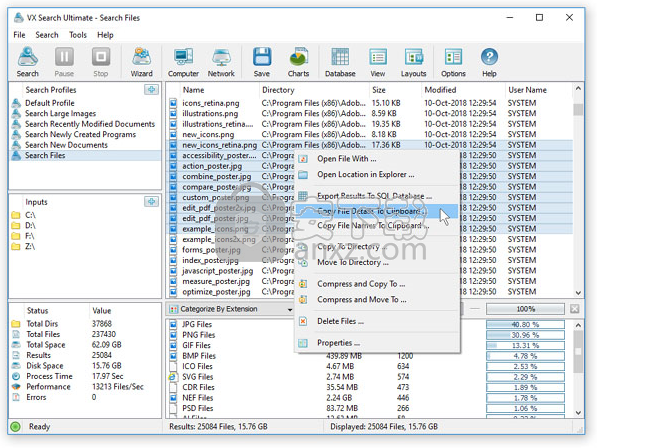
选定的文件搜索结果将根据当前的排序和过滤模式复制到剪贴板,并且将在Excel数据表中以与文件搜索结果视图中显示的相同方式提供。为了将文件用户名导出到Excel数据表,应在文件搜索操作期间启用显示文件用户名的选项。为了能够按上次修改日期对文件搜索结果进行排序,用户需要打开“选项”对话框,选择“报告”选项卡并设置适当的日期格式,可以在Excel数据表中正确排序。
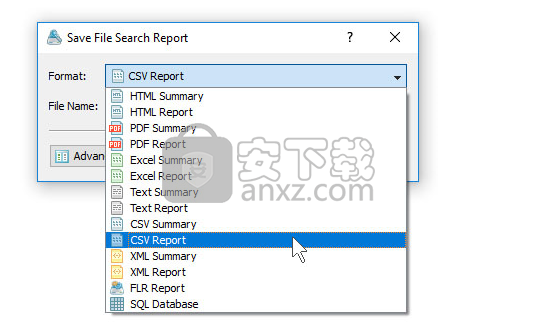
将文件搜索结果导出到Microsoft Excel的另一个选项是保存Excel CSV报告文件。按主工具栏上的“保存”按钮,选择“CSV报告”格式,输入文件名以保存报告,然后按“保存”按钮。现在,要在Microsoft Excel中打开已保存的CSV报告文件,只需单击Windows文件资源管理器中的CSV报告文件即可。
将文件搜索结果导出到Excel数据表时,用户需要考虑在CSV报告中用作数据字段分隔符的逗号(,)字符也是有效的文件名字符,包含逗号(,)字符的文件名将跨越Excel数据表中的多个数据字段。要将此类文件名正确导出到Excel数据表,请打开“选项”对话框,选择“报告”选项卡,然后将CSV报告分隔符更改为不能在文件名中使用的“Tab”字符。
人气软件
-

PDF去水印工具(PDF Watermark Remover) 9.69 MB
/简体中文 -

万能文件打开器(FileViewPro) 58.1 MB
/简体中文 -

Beyond Compare 3中文 33.48 MB
/简体中文 -

目录文件清单生成工具 Excel清单 绿色版 5.00 MB
/简体中文 -

空文件夹清理工具(EmptyFolderNuker) 0.16 MB
/简体中文 -

LDAP Admin(LDAP管理工具) 1.84 MB
/简体中文 -

ePDF 5.35 MB
/简体中文 -

picture manager 2013单独安装包 19.65 MB
/简体中文 -

project reader中文版 8.96 MB
/简体中文 -

笔记本wifi万能钥匙电脑版 10.46 MB
/简体中文


 华为云空间 v15.3.0.300
华为云空间 v15.3.0.300  联想Filez 9.4.3.0
联想Filez 9.4.3.0  文件管理器 XYplorer v24.70.0000
文件管理器 XYplorer v24.70.0000  FreeFileSync v12.2 绿色
FreeFileSync v12.2 绿色  UltraCompare Pro 18中文 32/64位 附注册机
UltraCompare Pro 18中文 32/64位 附注册机  Deltawalker(文件比对工具) v2.3.2 免费版
Deltawalker(文件比对工具) v2.3.2 免费版 












